PPT用线条画的图形怎么填充
来源:网络收集 点击: 时间:2024-04-21【导读】:
在PPT中,我们可以根据自己的需要添加图形,并给图形填充上喜欢的颜色,那么PPT用线条画的图形怎样填充颜色呢?下面就来介绍一下PPT中用线条画好图形并填充颜色的方法,希望对你有所帮助。品牌型号:联想YANGTIANS516系统版本:Windows7软件版本:wps2019PPT用线条画的图形怎么填充1/8分步阅读 2/8
2/8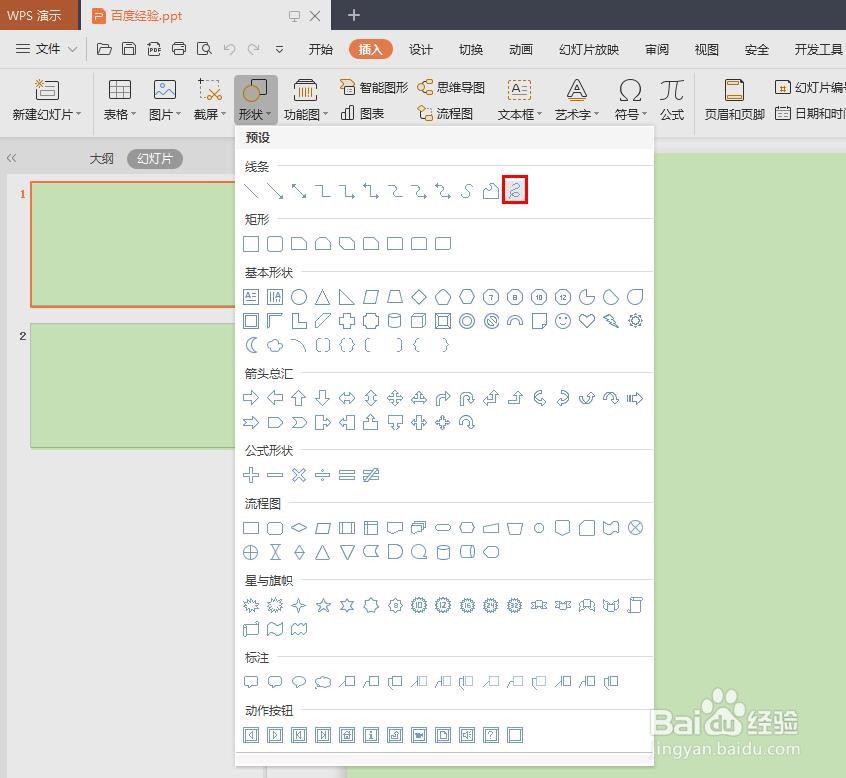 3/8
3/8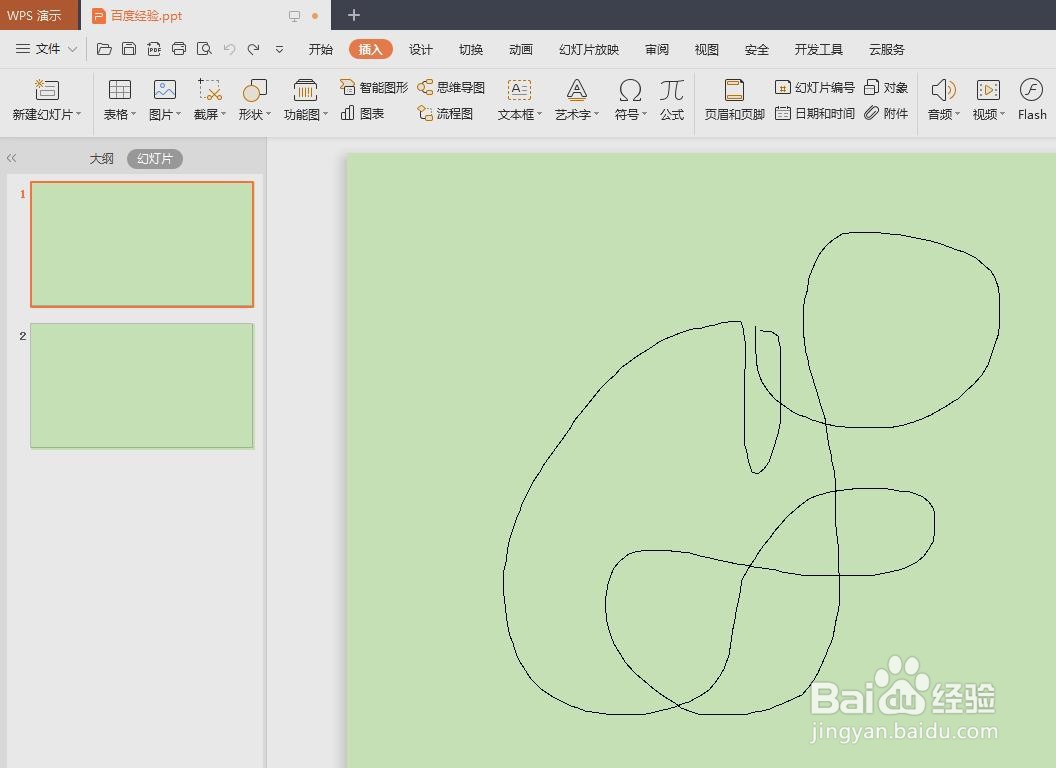
 4/8
4/8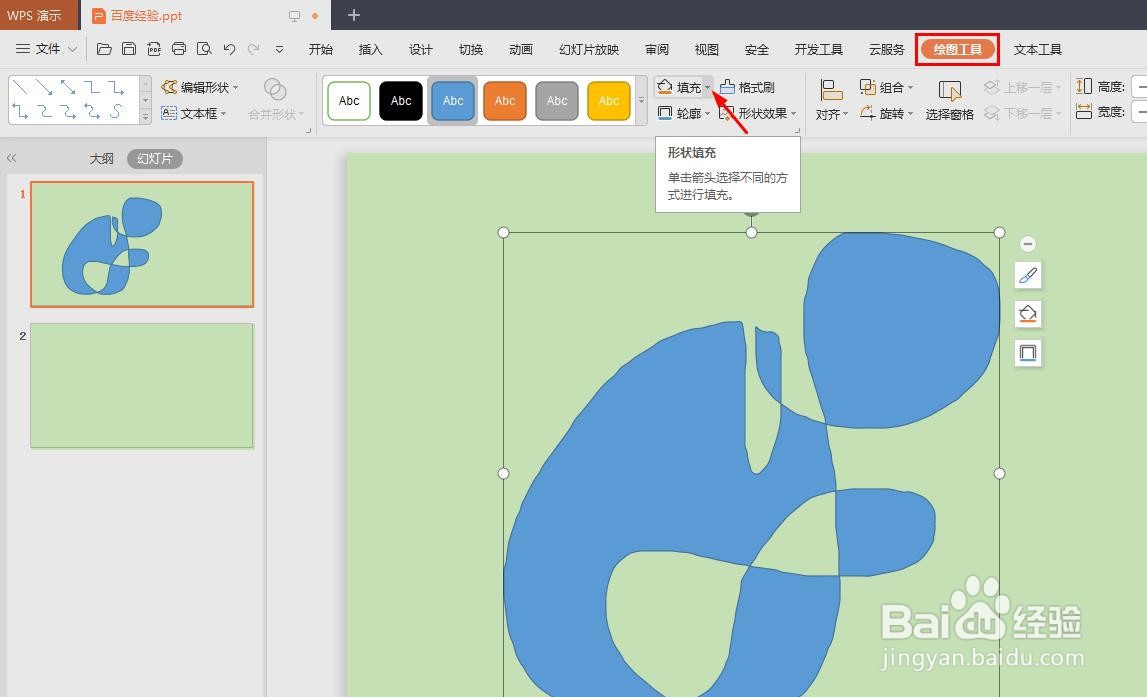 5/8
5/8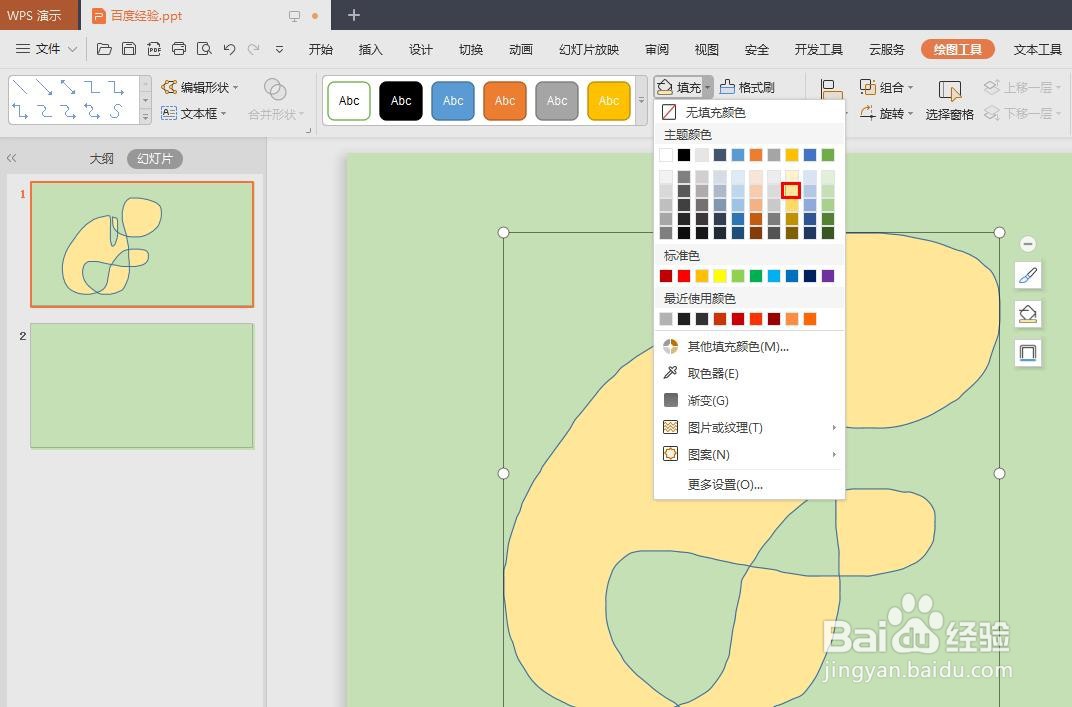 6/8
6/8 7/8
7/8 8/8
8/8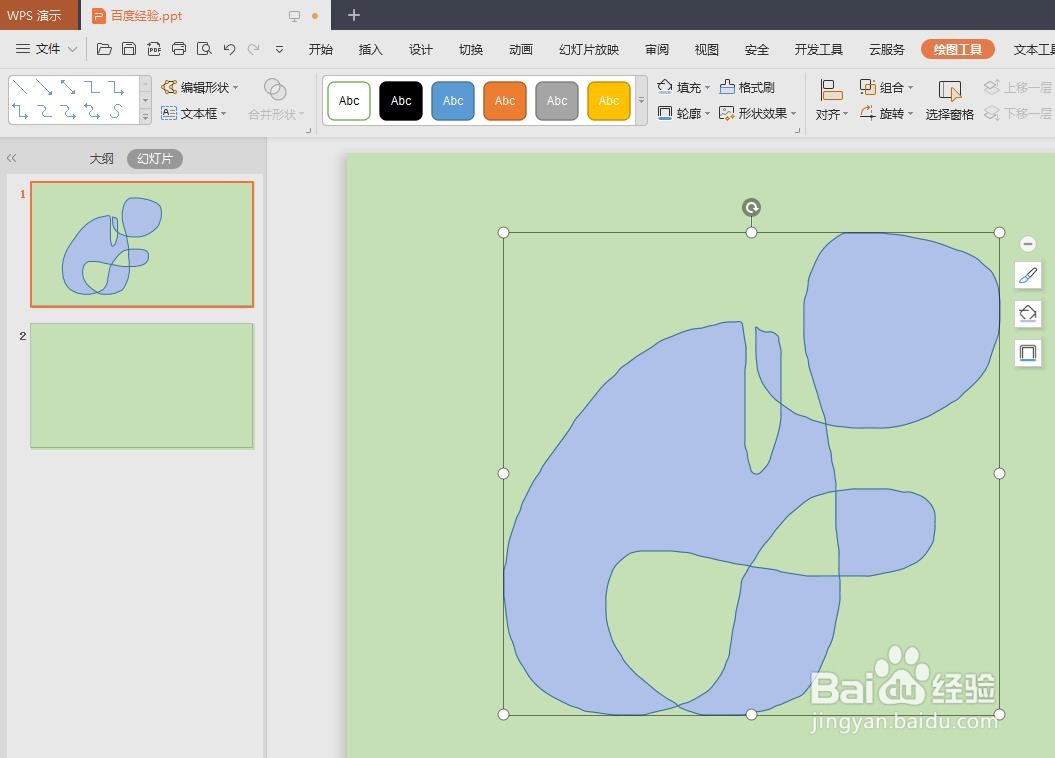 PPT图形怎么填充图形填充颜色
PPT图形怎么填充图形填充颜色
第一步:打开一个需要画图形并填充颜色的PPT。
 2/8
2/8第二步:切换至“插入”菜单中,选择“形状”中的自由线条。
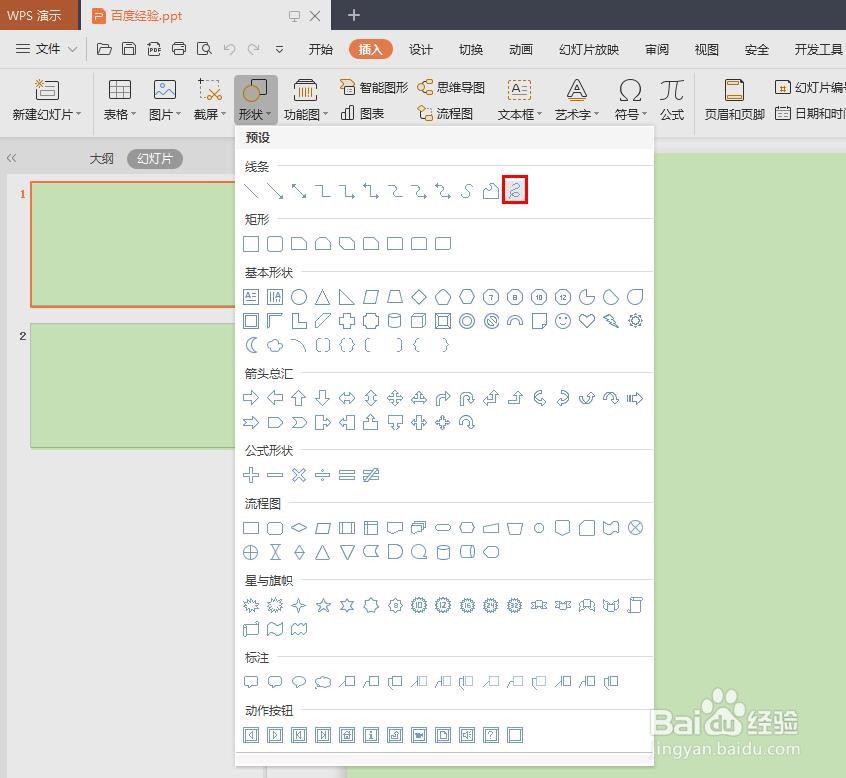 3/8
3/8第三步:在需要添加图形的幻灯片中,按住鼠标左键,画出想要的形状。(注:图形需要是闭合的)
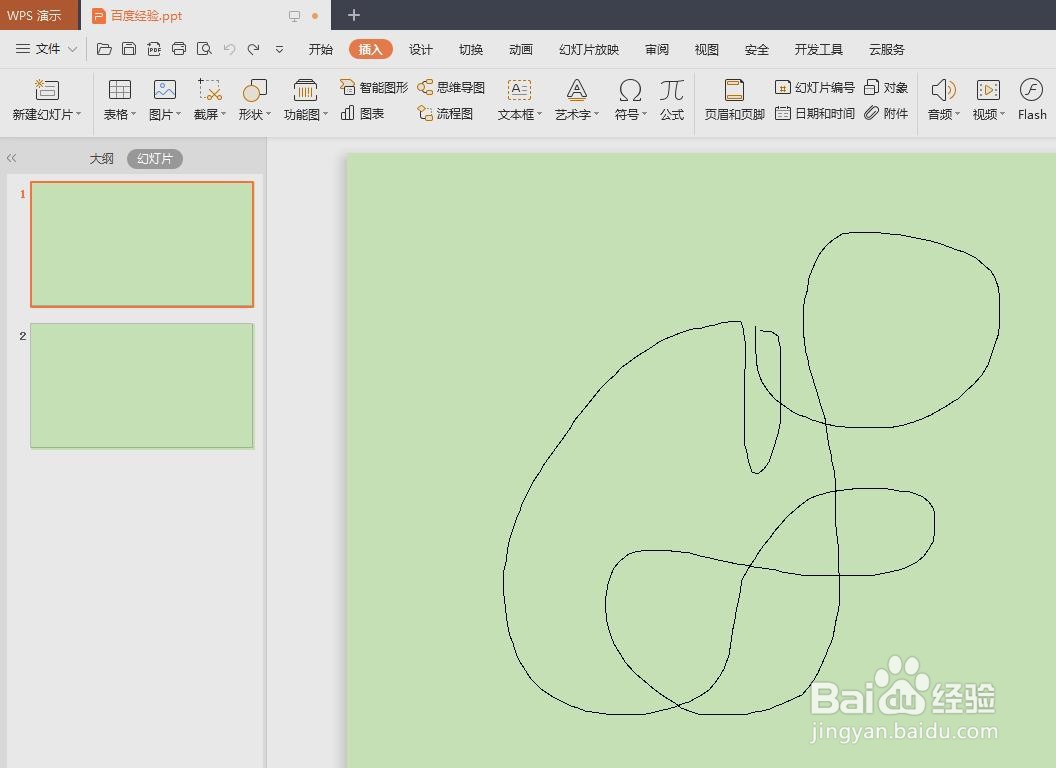
 4/8
4/8第四步:选中画好的图形,切换至“绘图工具”菜单中,选择“填充”选项。
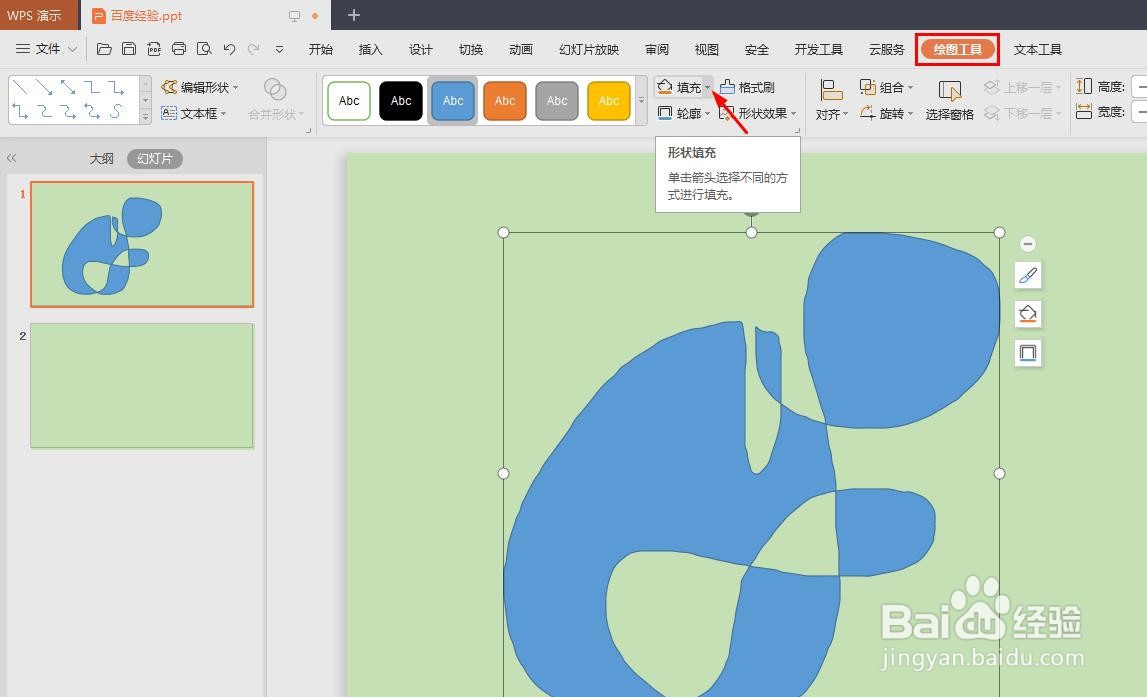 5/8
5/8第五步:在“填充”下拉菜单中,选择需要的填充颜色。
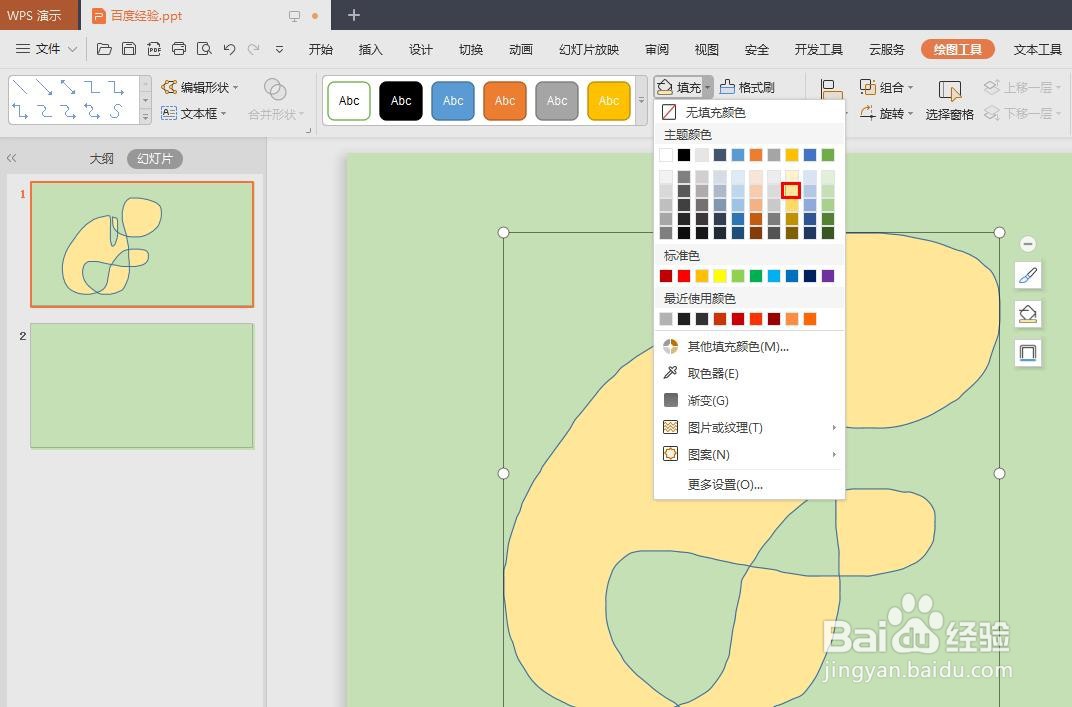 6/8
6/8第六步:如果预设颜色中没有需要的,选择“填充”下拉菜单中的“其他填充颜色”。
 7/8
7/8第七步:在弹出的“颜色”对话框中,选择需要的颜色,单击“确定”按钮。
 8/8
8/8如下图所示,PPT中图形画好并填充上颜色。
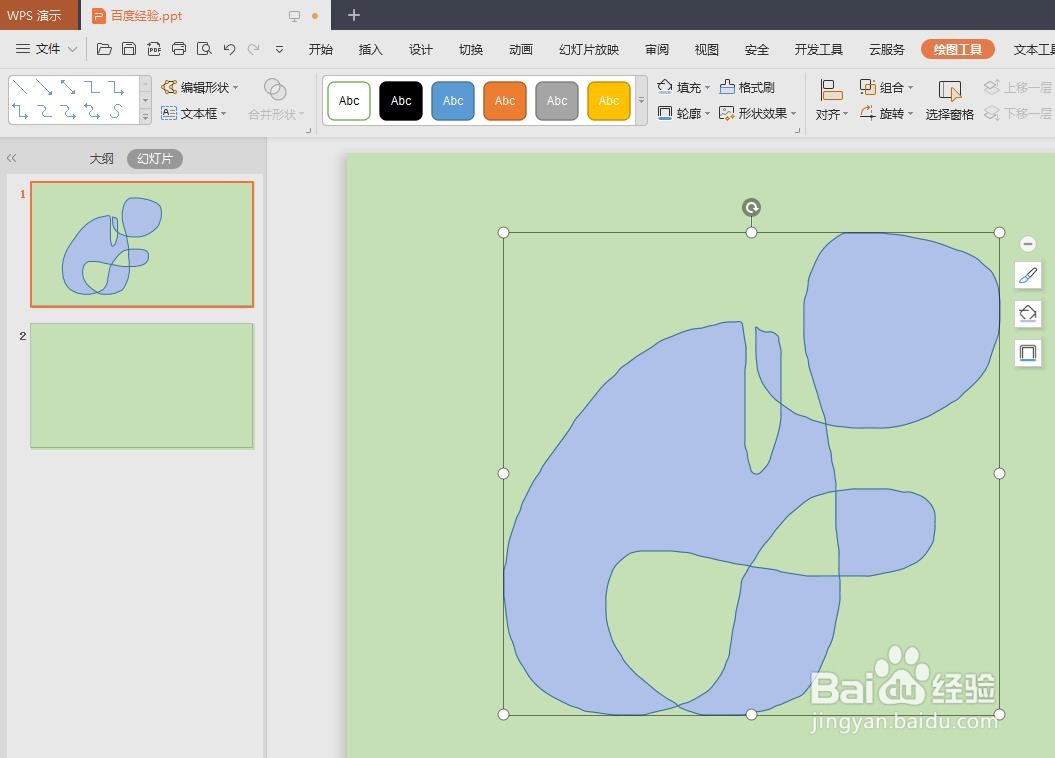 PPT图形怎么填充图形填充颜色
PPT图形怎么填充图形填充颜色 版权声明:
1、本文系转载,版权归原作者所有,旨在传递信息,不代表看本站的观点和立场。
2、本站仅提供信息发布平台,不承担相关法律责任。
3、若侵犯您的版权或隐私,请联系本站管理员删除。
4、文章链接:http://www.1haoku.cn/art_561604.html
上一篇:抖音号怎样登录
下一篇:地热供暖的方式是怎样的
 订阅
订阅